요즘 인스타를 보면 무보정 사진이라는 표현을 많이 합니다.
사진을 하면서 큰 얼굴을 작은 얼굴로 만들고 다리를 롱다리로 길게 하는 사진들이 많이 나오고 있습니다.
너무 심할 정도의 사진들을 보면 많은 시간을 투자해서 보정하는 것을 보면 대단하다고 생각이 듭니다.

위 사진처럼 몸매를 보정하는 아이폰용 어플을 소개합니다.
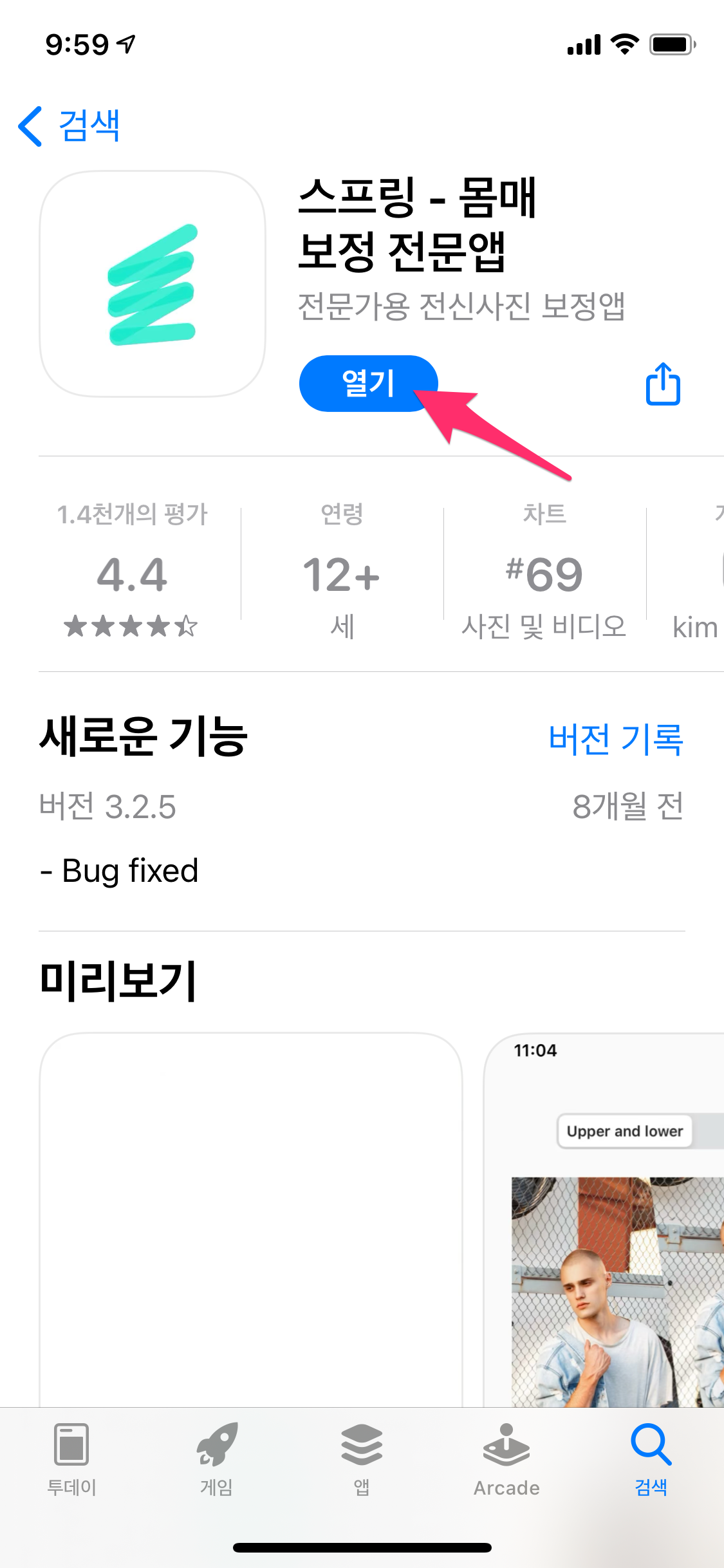
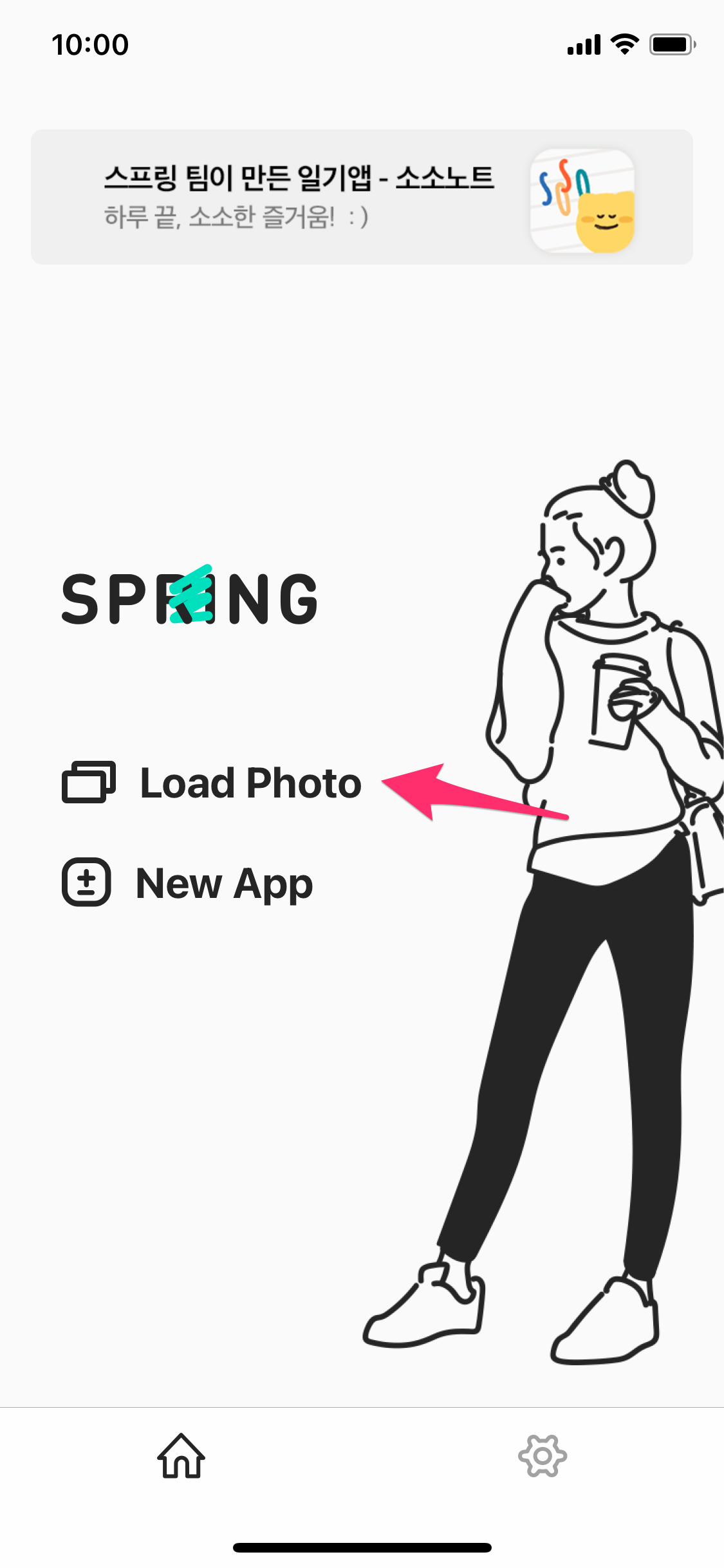
아이폰 앱스토어에 가서 '스프링...'이나 'spring'으로 검색하시면 상단 사진처럼 '스프링 - 몸매 보정 전문앱'이 나옵니다.
설치하시 후에 실행하시면 첫 화면이 나오고 [Load Photo]를 터치합니다.


앨범에서 원하는 사진을 선택하시면 오른쪽 사진처럼 작업화면에 선택한 사진과 하단에는 [스프링], [다이어트], [얼굴 축소], [필터] 중에서 [스프링]을 선택합니다.
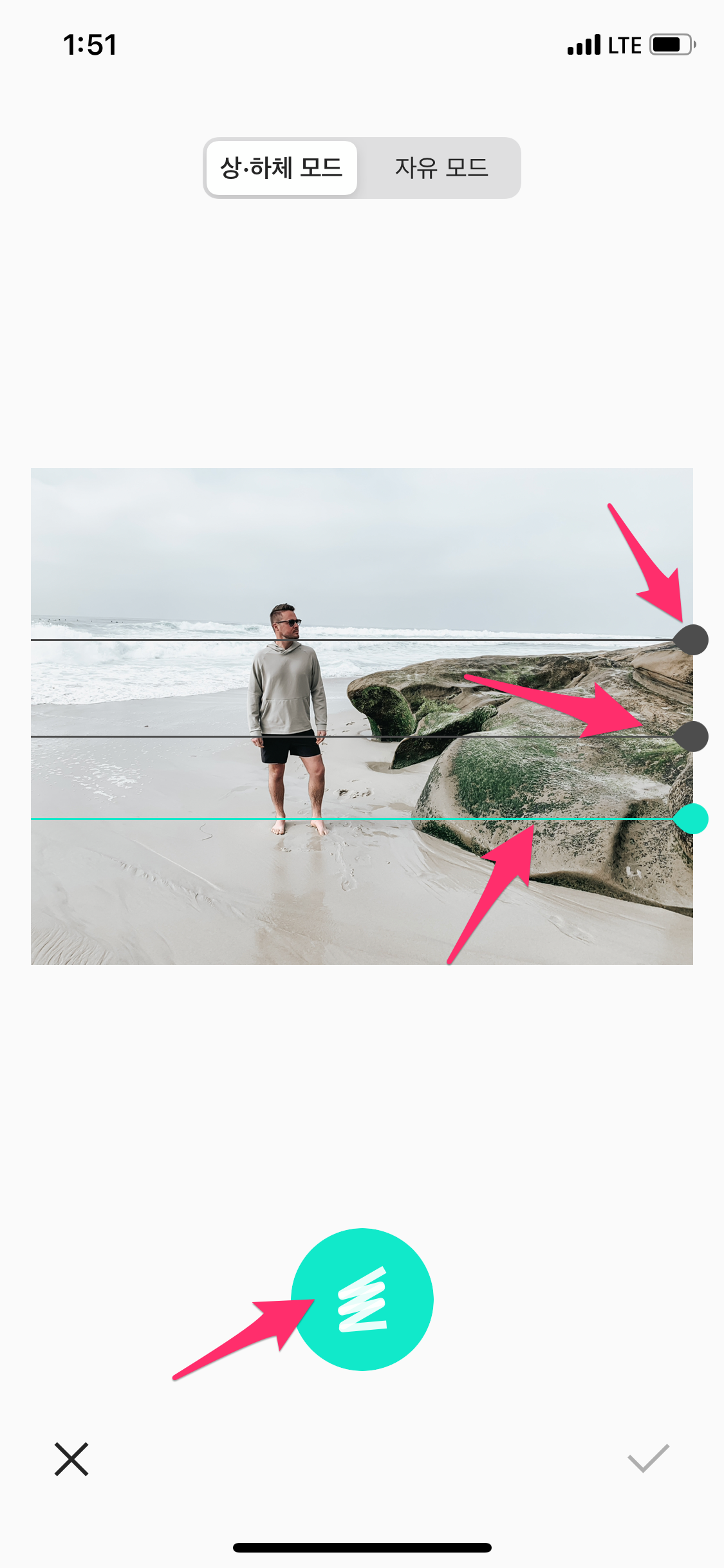
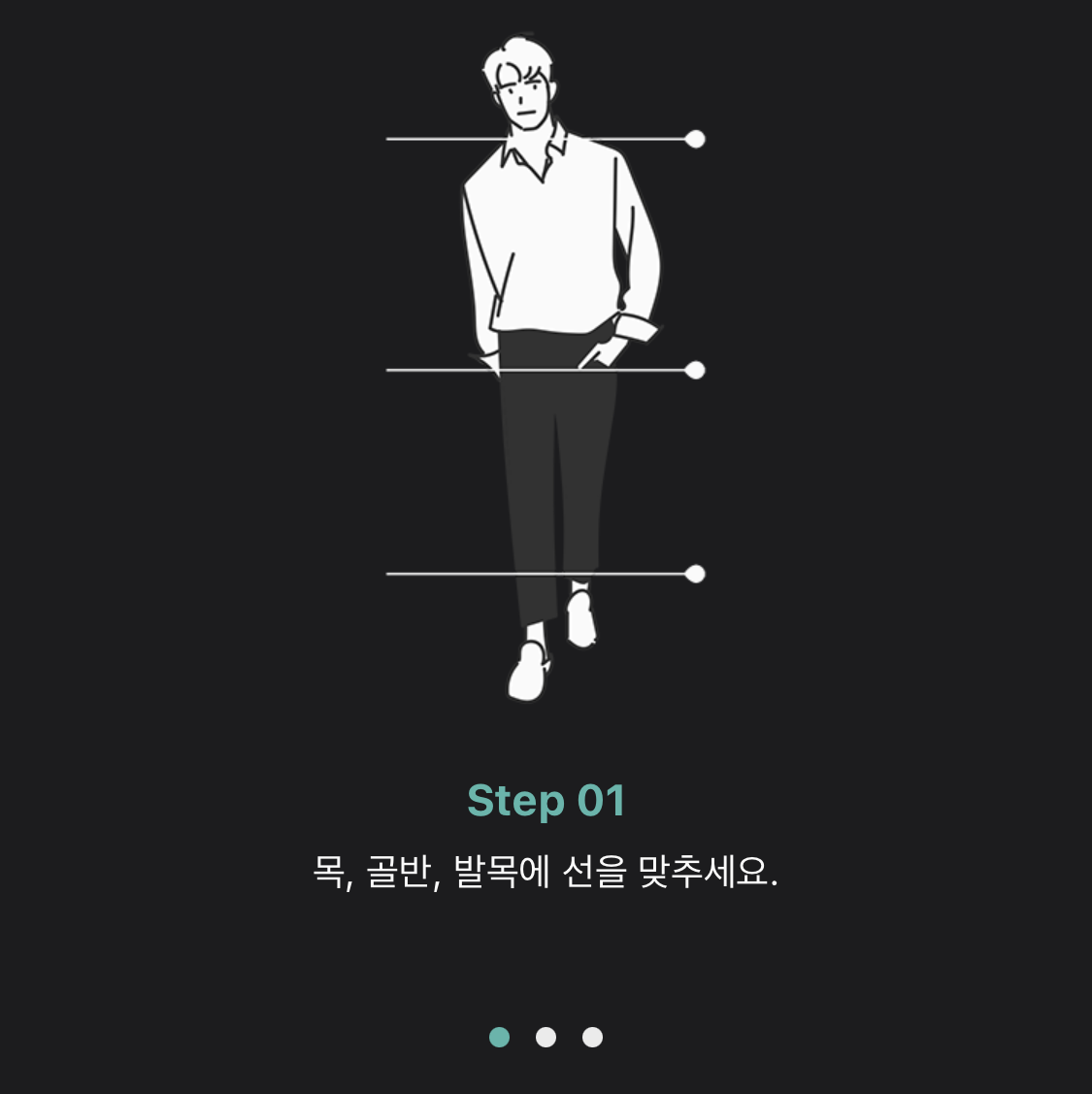


사진에서 3개의 선이 보입니다. 그중에서 상단 선은 목에 중간 선은 골반에 하단 선은 발목에 맞춥니다.
그런 다음에 하단에 있는 [스트링 버튼]을 터치합니다.
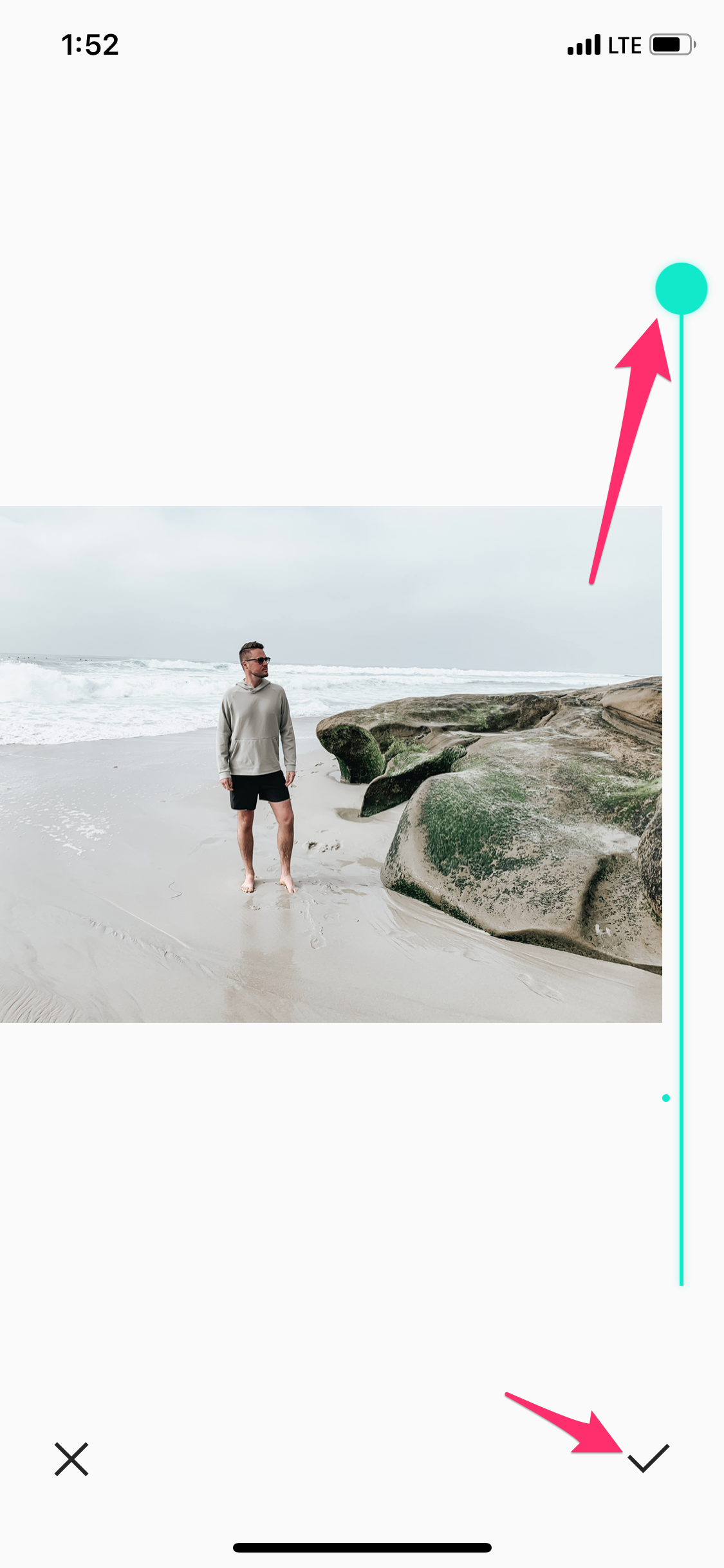
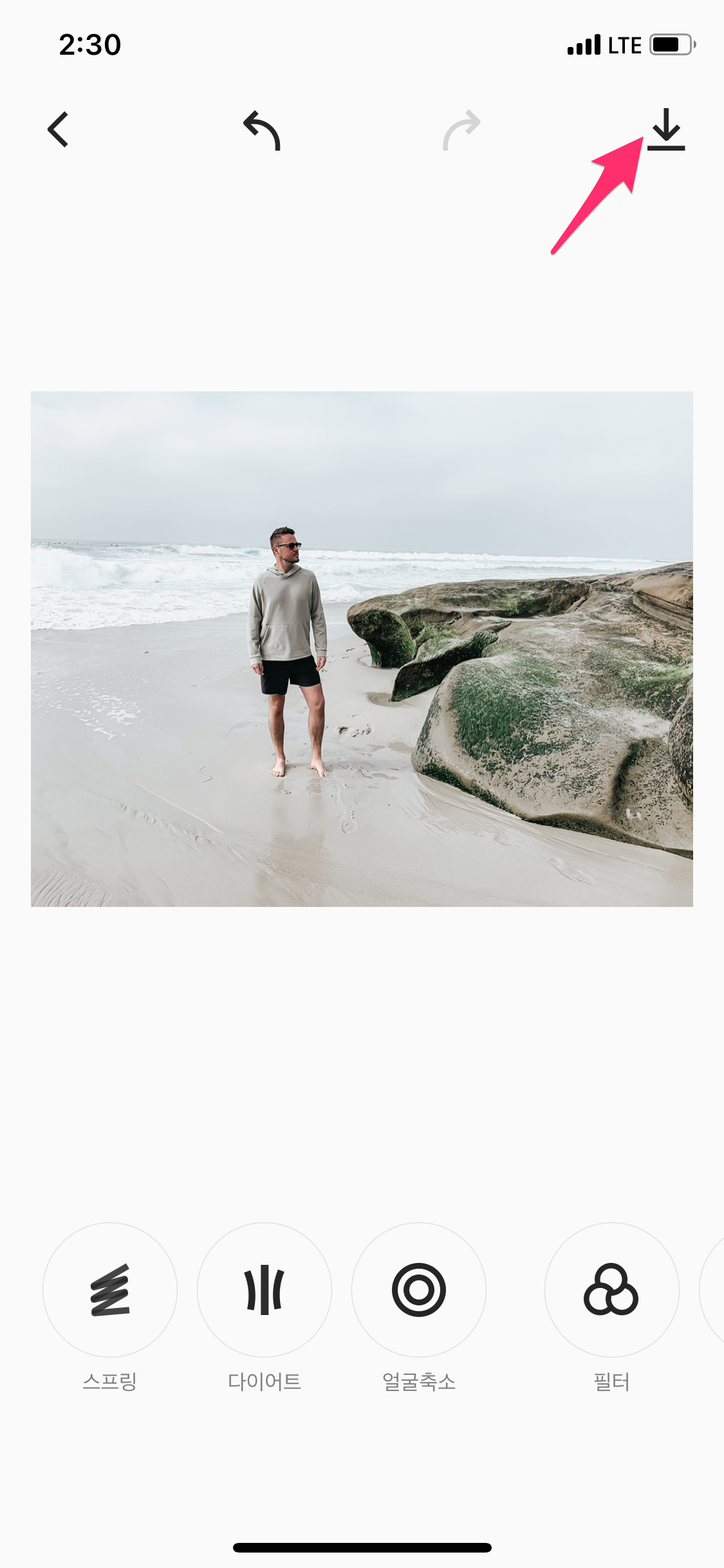
오른쪽에 조절바가 보입니다. 원을 원하는 만큼 올리시면 키가 쭉~~~ 커집니다.
그런 다음에 하단에 [V] 버튼을 터치하시면 상단에 다운로드 버튼을 터치합니다.

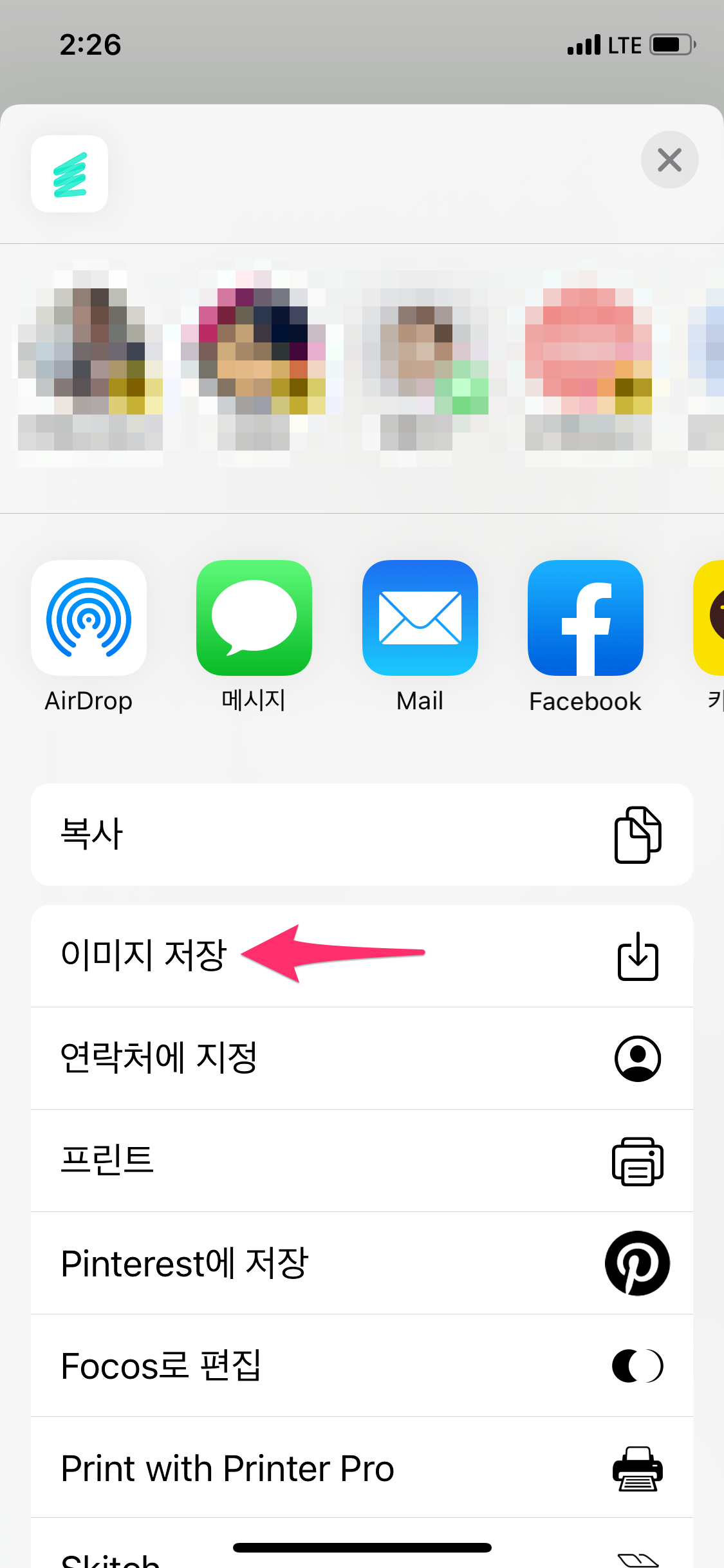
[Share Photo]를 선택한 후에 이미지 저장을 터치하면 사진 앨범에 저장됩니다.


결과물을 보시면 디테일한 표현도 좋고 주변 환경도 자연스럽게 보정에 맞추어서 변경이 됩니다.
재밌는 어플입니다.


다음은 [다이어트] 기능을 실행해 보겠습니다.
원하는 사진을 불러오신 후에 하단에 [다이어트]를 터치합니다.



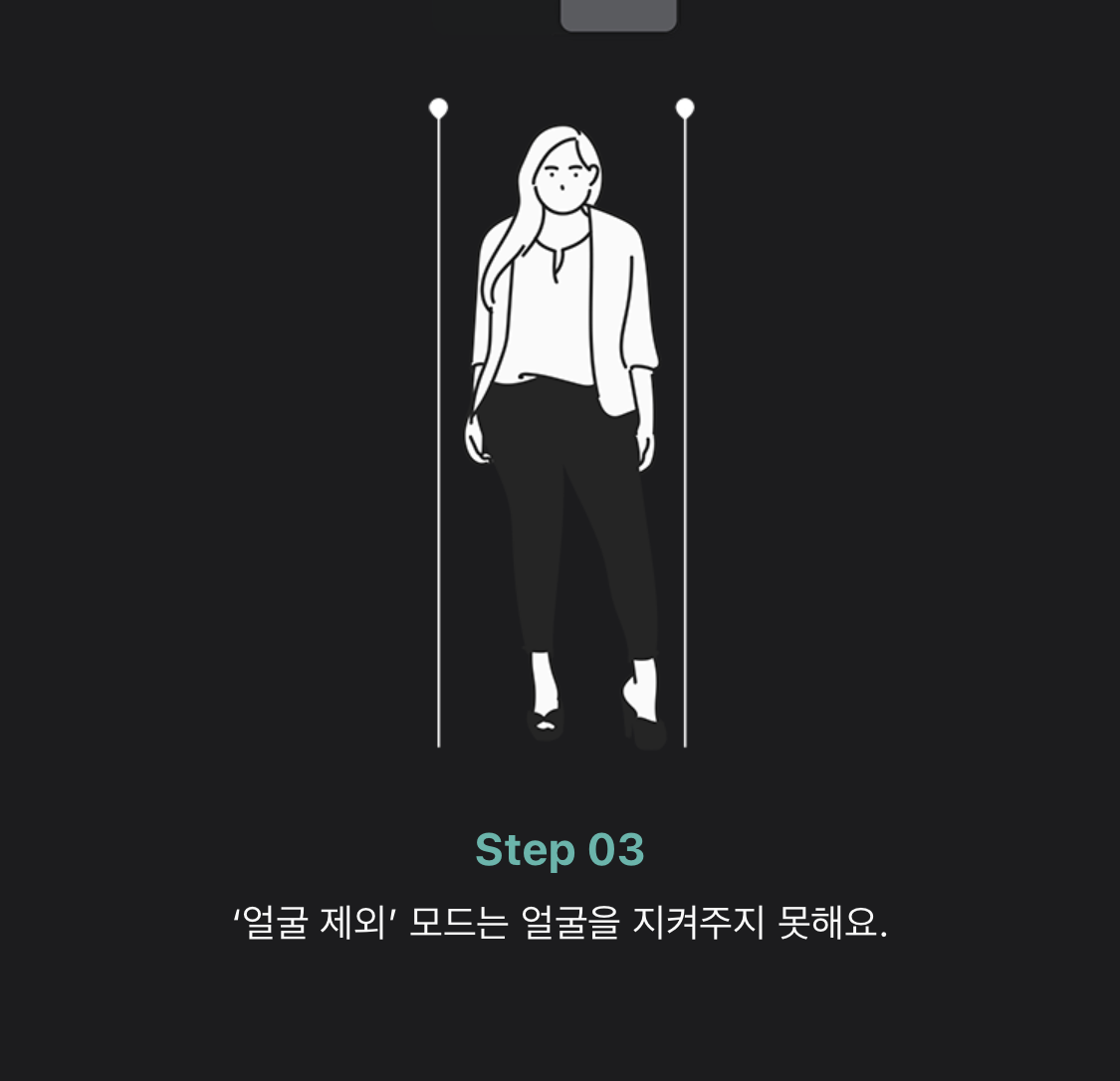
중간에 원은 머리에 맞추고 양쪽 선은 최대한 몸에 가깝게 맞추어서 둡니다.
[얼굴 제외]를 선택하시면 양쪽이 좁혀지면서 얼굴도 같이 좁혀집니다.
제 경험상으로는 [얼굴 포함]을 선택하시는 것이 자연스럽게 보정이 됩니다.


하단에 조절바에서 원을 원하는 만큼 오른쪽으로 이동하면 양쪽으로 좁혀지면서 보정이 됩니다.


이번에는 다른 사진을 불러와서 [얼굴축소] 기능을 이용해 보겠습니다.

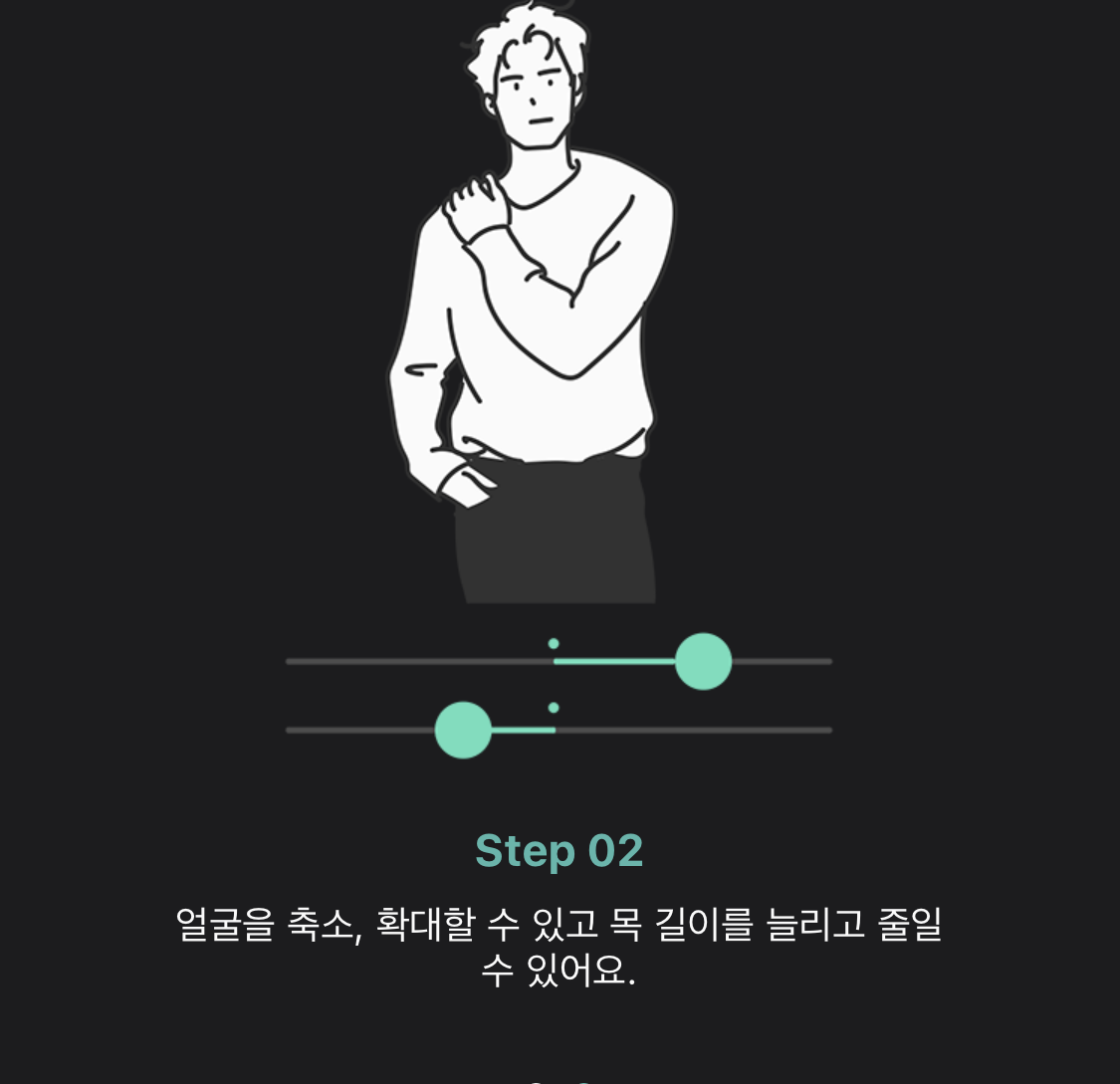
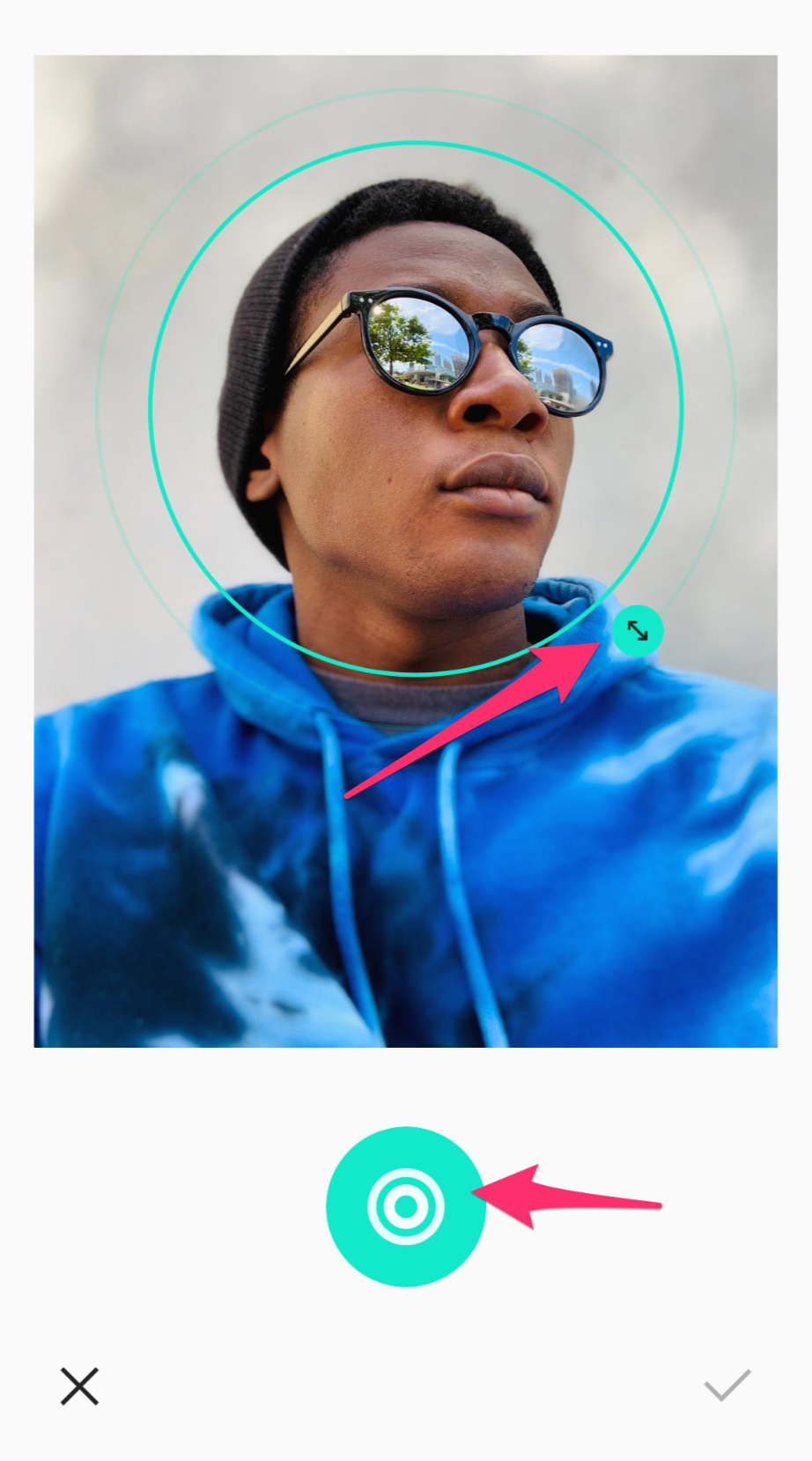
가운데 조절원을 사진에 맞게 크기와 위치를 조절한 후에 하단에 있는 녹색 버튼을 터치합니다.


편집창에서 상단 조절바는 얼굴 크기, 하단 조절바는 목 길이를 의미합니다.
원하는 얼굴 크기와 목 길이를 조정하시면 됩니다.
테스트하면서 정말 재밌기도 하지만 다양하게 응용할 수 있는 어플입니다.
하단에 있는 커피잔을 보시면 슬림하게 잔을 보정할 수 있습니다.


또한 무료 버전도 충분하지만 좀 더 많은 기능을 사용하고 싶다면 유료버전도 있으니 참고하시길 바랍니다.

'APPLE' 카테고리의 다른 글
| 에어팟 프로 사용법 (0) | 2021.03.28 |
|---|---|
| 아이폰 사면 제일 먼저 설치하는 앱 - skitch (0) | 2021.03.19 |
| 아이폰 앱 결제취소 및 구독취소 (0) | 2021.03.14 |
| 아이폰 카카오톡 QR체크인 위젯 (1) | 2021.03.10 |
| Pixelmator Pro 2.0 무료 다운로드 (0) | 2021.03.08 |





댓글